كيفية إزالة الخربشات من لقطة شاشة iPhone
نشرت: 2022-10-07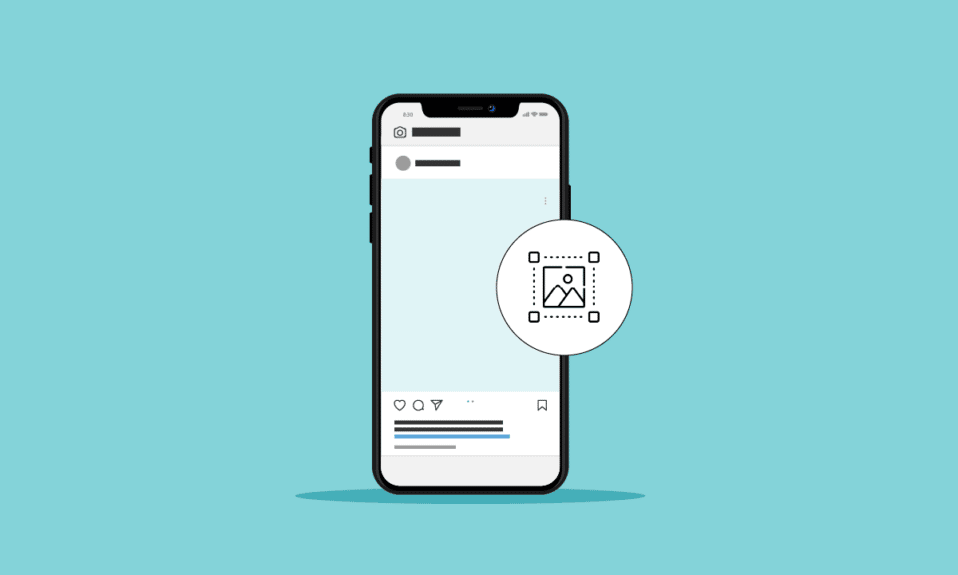
يتمتع iPhone بالعديد من الميزات الدقيقة وربما الأقل شهرة. أحدها هو خيار Markup الذي يمكن استخدامه كأداة للكتابة والخربشة والتعليق التوضيحي. يتم استخدامه لتحرير الصور ولقطات الشاشة والملاحظات و iMessages والرسائل على أجهزة iOS. إذا كنت تريد التعرف على كيفية إزالة الخربشات على لقطة شاشة iPhone ، فابق على اتصال حتى نهاية هذه المقالة. ستفهم أيضًا أدوات إزالة الخربشة التي يمكنك استخدامها على Android و iPhone وكيفية إزالة الخربشات على لقطة شاشة Android. اذا هيا بنا نبدأ!
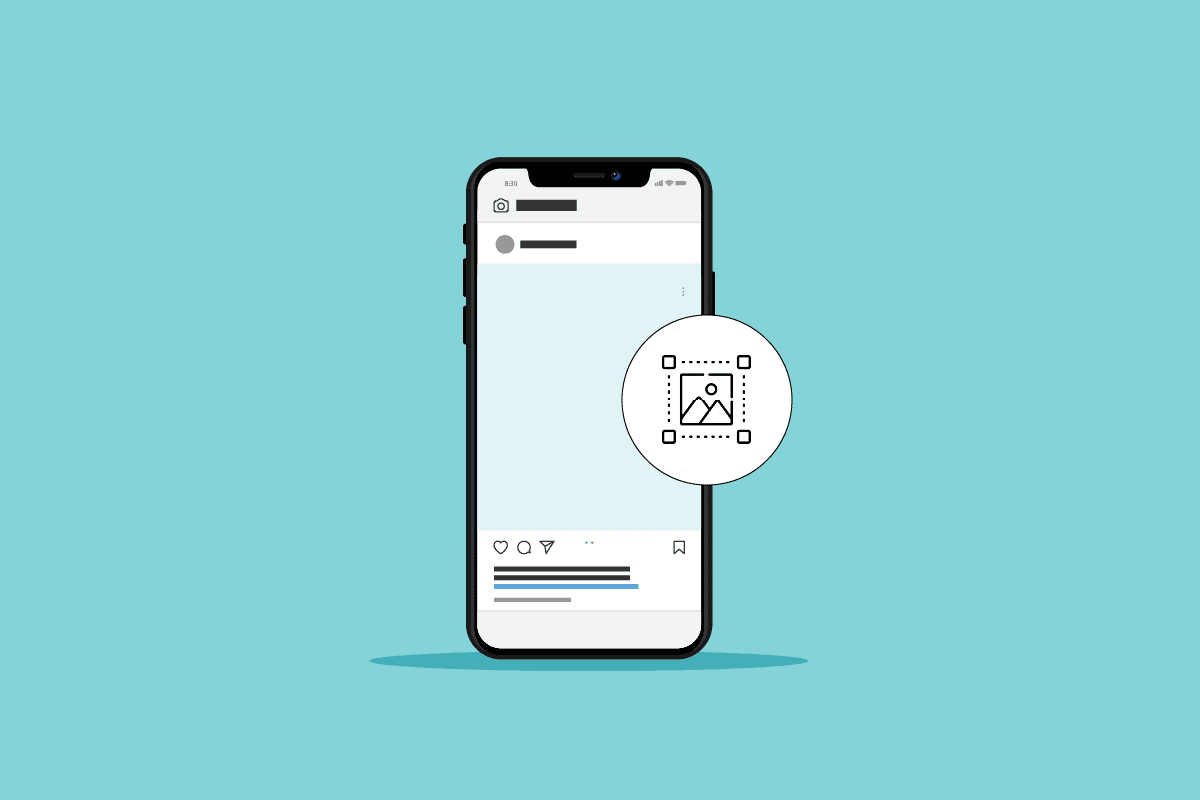
محتويات
- كيفية إزالة الخربشات من لقطة شاشة iPhone
- كيف ترى الترميز على iPhone؟
- كيف يمكنني التخلص من العلامات على iPhone؟
- كيفية إزالة الخربشات من لقطة شاشة iPhone؟ كيفية إزالة الخربشات الحمراء على لقطة شاشة iPhone؟
- كيف ترى من خلال الخربشات على لقطة الشاشة؟
- كيفية إزالة الخربشات من لقطة شاشة Android؟
- كيفية إزالة العلامات من الصورة؟ كيفية إزالة Doodle من لقطة شاشة Android؟
- كيف يمكنني إزالة علامة من لقطة شاشة على هاتف Android؟
- كيفية إزالة الخربشات على لقطة الشاشة عبر الإنترنت؟
كيفية إزالة الخربشات من لقطة شاشة iPhone
استمر في القراءة للعثور على الخطوات التي تشرح كيفية إزالة الخربشات على لقطة شاشة iPhone بالتفصيل مع الرسوم التوضيحية المفيدة لفهم أفضل.
كيف ترى الترميز على iPhone؟
يمكنك بسهولة رؤية الترميز باتباع الخطوات التالية:
ملاحظة : تعمل هذه الخدعة فقط مع الخربشات التي تم إجراؤها باستخدام iPhone.
1. افتح تطبيق الصور على جهاز iOS الخاص بك.
2. حدد الصورة المطلوبة التي ترغب في استخدام أدوات العلامات عليها.
3. اضغط على تحرير من الزاوية اليمنى العليا.
4. الآن ، اضغط على أيقونة التوصيف المرفقة من الأعلى.
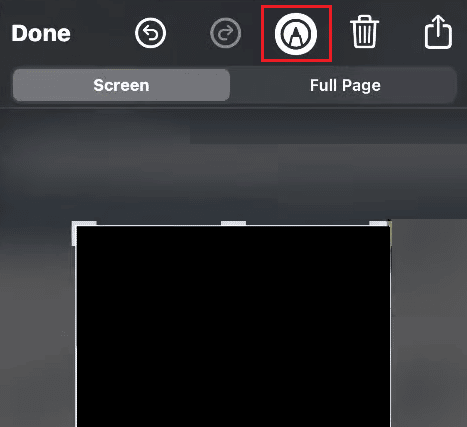
5. استخدم أي أدوات ترميز مطلوبة لكتابة صورتك.
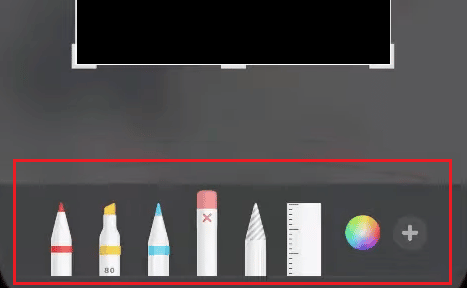
6. بمجرد الانتهاء من ذلك ، اضغط على تم من الزاوية اليسرى العليا.
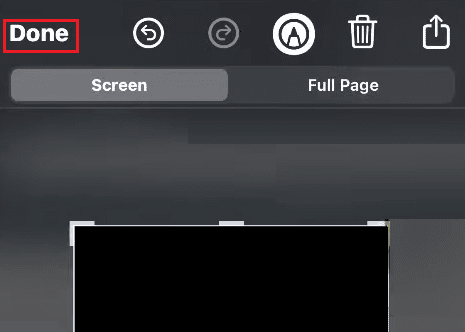
اقرأ أيضًا : كيفية قص لقطة شاشة على نظام Mac
كيف يمكنني التخلص من العلامات على iPhone؟
يعد التخلص من الخربشات على لقطة شاشة iPhone أمرًا سهلاً. اتبع الخطوات المذكورة أدناه لإزالة الخربشات على لقطة شاشة iPhone:
1. انتقل إلى الصورة المطلوبة التي تريد التخلص منها من العلامات الموجودة على iPhone.
2. اضغط على تحرير> رمز التوصيف .
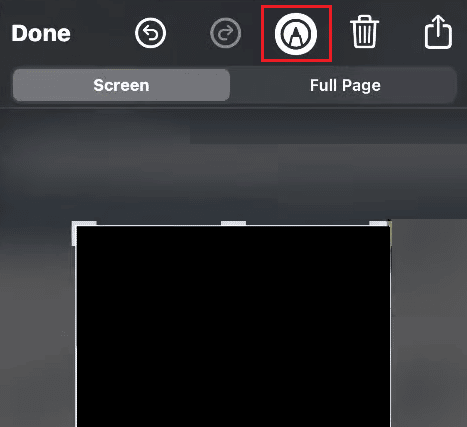
3. اضغط على أداة الممحاة من الأسفل ، كما هو موضح أدناه.
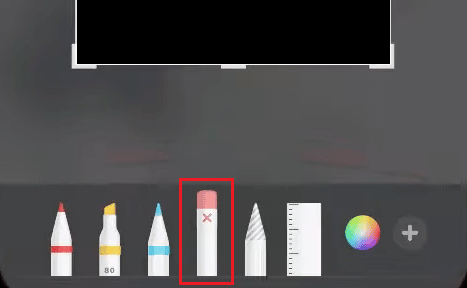
4. ثم اضغط على الخربشة على الصورة المحددة لمسحها على الفور.
كيفية إزالة الخربشات من لقطة شاشة iPhone؟ كيفية إزالة الخربشات الحمراء على لقطة شاشة iPhone؟
لأداة الخربشة العديد من الاستخدامات حيث يمكن استخدامها للتعليق ، والرسم ، والرسم بأصابعك فقط. كثيرًا ما يقوم الأفراد بخربشة نص أو حتى أجزاء من الصور على لقطات الشاشة ، مما يجعل من الصعب تقريبًا قراءة الخربشات. اتبع الطريقة المذكورة أعلاه لإزالة الخربشات على لقطة شاشة iPhone.
كيف ترى من خلال الخربشات على لقطة الشاشة؟
غالبًا ما يخربش الأشخاص نصًا أو أجزاء قليلة من الصور لإخفاء بعض المعلومات الحساسة. يجعل من المستحيل رؤية الخربشات على لقطة الشاشة. لكن الطريقة الموضحة أدناه نجحت في بعض الحالات على أجهزة iPhone:
1. افتح الصورة المطلوبة التي تريد رؤيتها من خلال الخربشات.
2. انقر فوق تحرير في الزاوية اليمنى العليا.
3. اضبط المعلمات التالية على 100 بالمقياس المحدد.
- يسلط الضوء
- التعرض
- الظلال
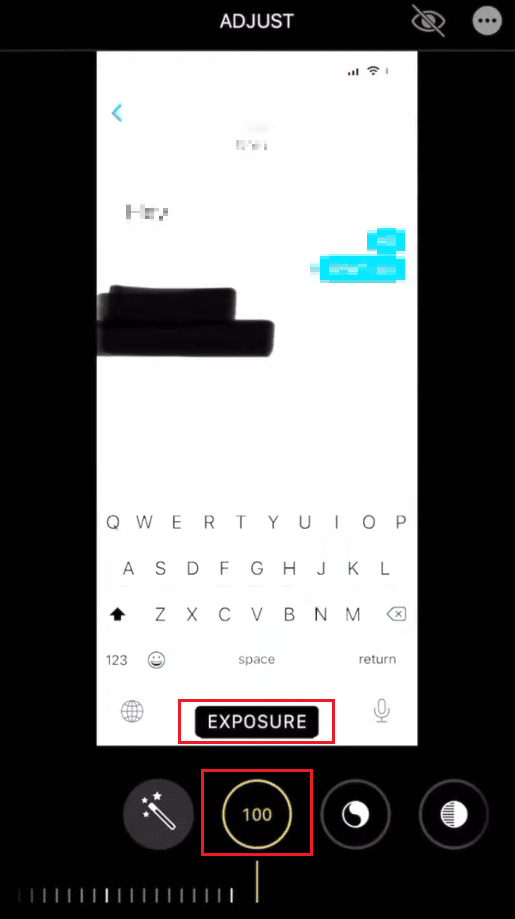
4. ثم قم بتعيين التباين عند -95 .
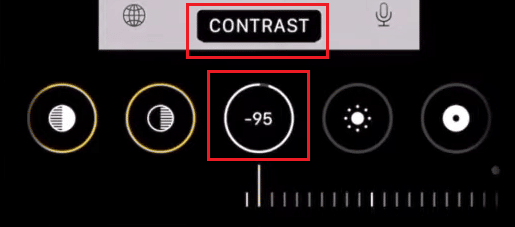
بهذه الطريقة قد تكون قادرًا على رؤية النص المكتوب.
اقرأ أيضًا : 28 من أفضل برامج تحرير الصور المجانية للكمبيوتر الشخصي
كيفية إزالة الخربشات من لقطة شاشة Android؟
لا يمكنك بالفعل إزالة الخربشات من لقطة شاشة على هاتف Android الخاص بك. ولكن يمكنك اتباع الطريقة المذكورة أدناه لرؤية الجزء المخفي مع خربشة.

ملاحظة : قد لا تعمل هذه الطريقة مع كل صورة خربشة.
1. قم بتنزيل وتثبيت تطبيق Snapseed على هاتفك.
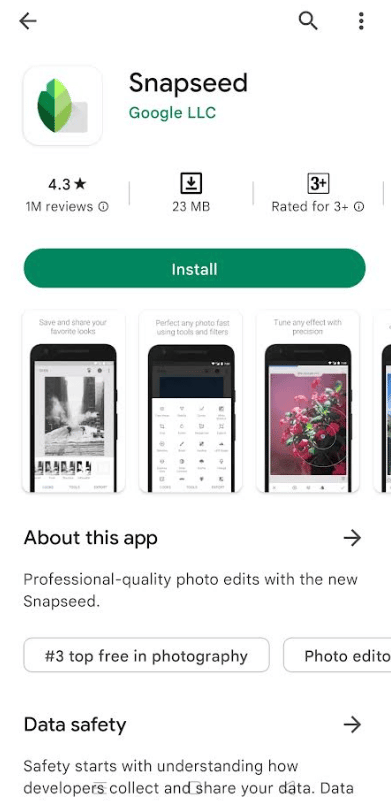
2. قم بتشغيل تطبيق Snapseed وانقر على الشاشة في أي مكان لتحديد الصورة المطلوبة من هاتفك.
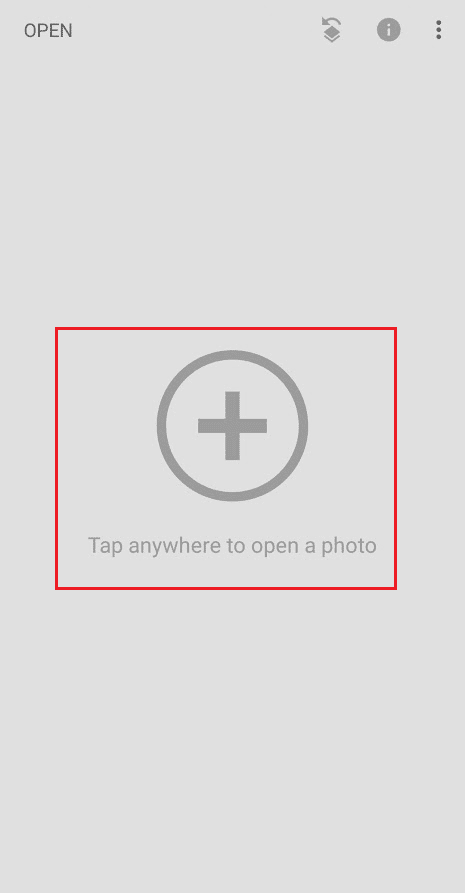
3. حدد لقطة الشاشة المطلوبة وانقر على علامة التبويب " الأدوات " من الأسفل.
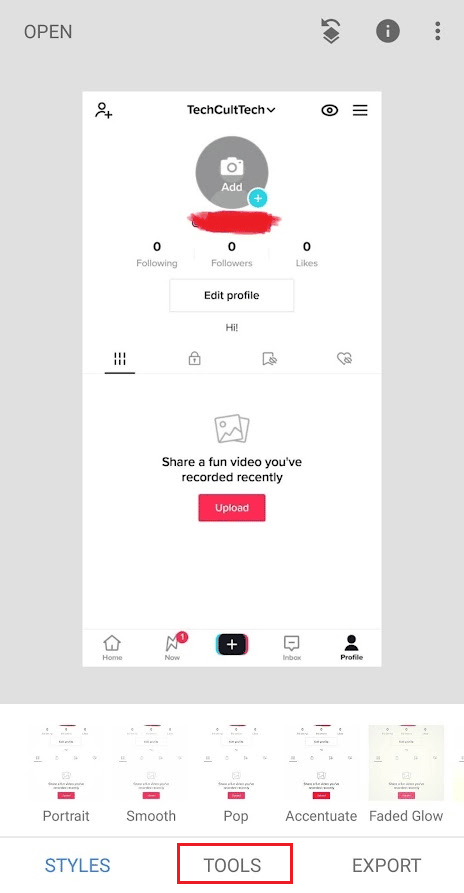
4. اضغط على ضبط الصورة .
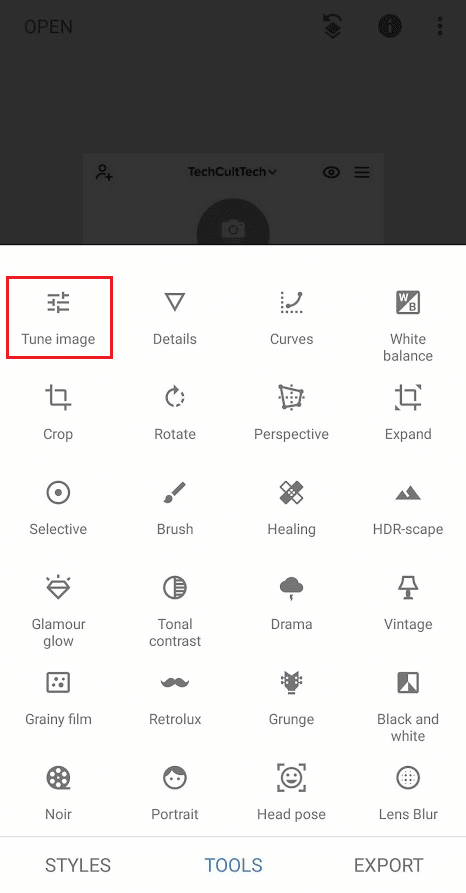
5. اضغط على أيقونة ضبط من الأسفل.
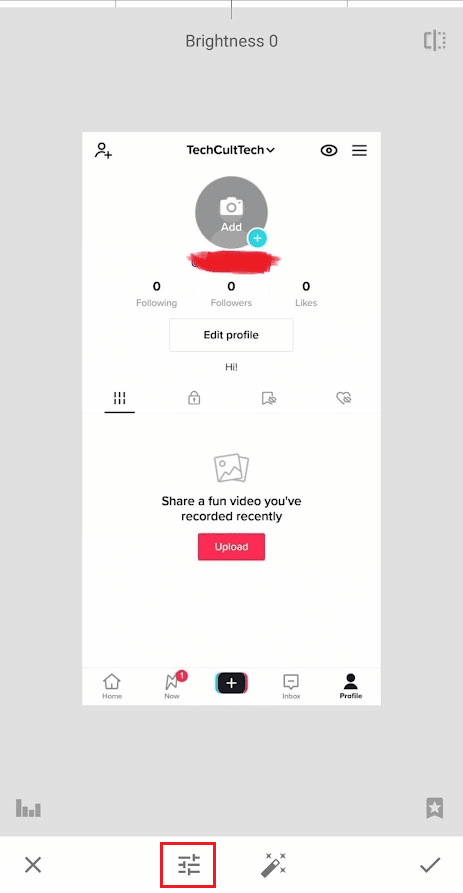
6. الآن ، قم بتعيين المعلمات التالية على القيمة المذكورة بجانبها.
- السطوع: +100
- التباين: -10
- الأجواء: +100
- يسلط الضوء على: +100
- الظلال: +50
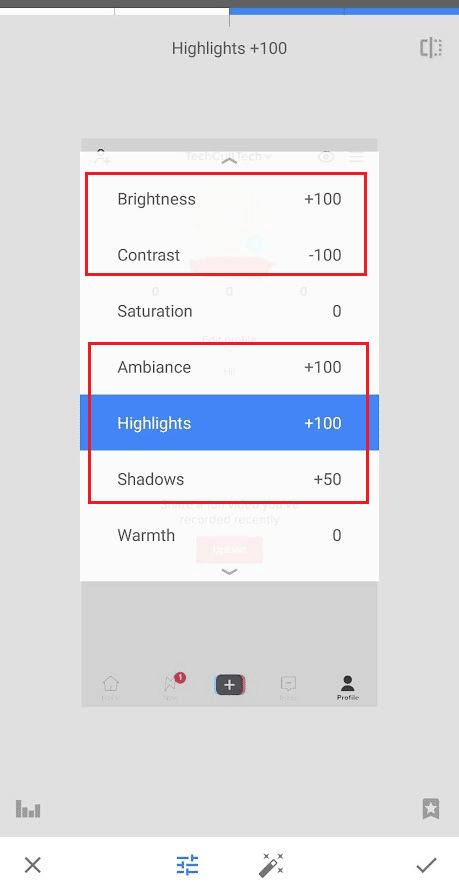
بهذه الطريقة ، ستتمكن من رؤية النص المخفي تحت الخربشة.
يمكنك أيضًا استخدام تطبيقات مزيل الخربشة المذكورة أدناه لنظام Android لرؤية الأجزاء المخفية من الصورة.
- TouchRetouch: إنه تطبيق مدفوع متاح على iOS و Android للتخلص من الخربشات على الصورة. يتيح لك التطبيق تحديد المنطقة التي ترغب في إصلاحها وما يفعله هو أنه يملأ منطقة الخربشات بأفضل مجموعة ممكنة من المناطق المحيطة.
- PhotoEditor - البولندية: إنه محرر صور شامل يحتوي على الكثير من الميزات ، بما في ذلك تنقيح الصور. هذا التطبيق مجاني على Play Store و App Store. يمكنك استخدام هذا التطبيق لإزالة الخربشات بسهولة.
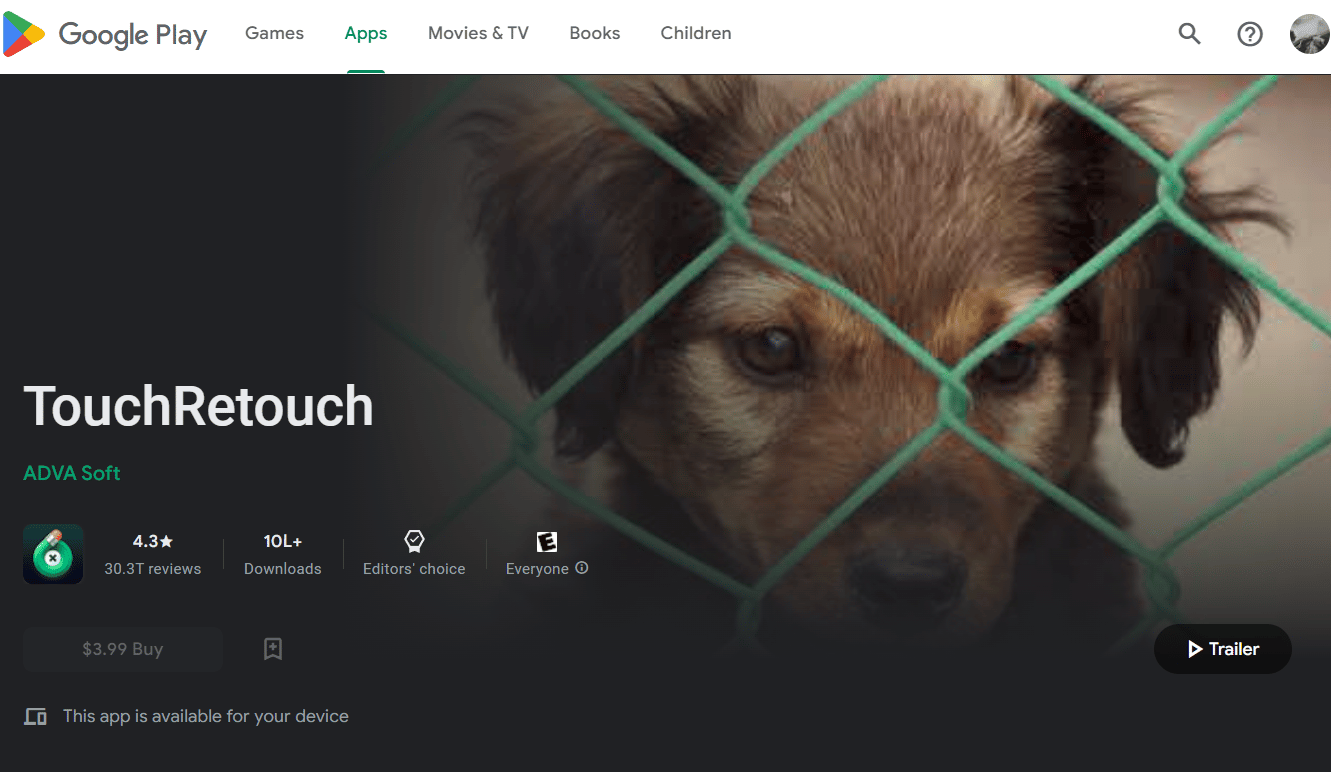
اقرأ أيضًا : 8 تطبيقات لإزالة الخلفية من أي صورة في Android
كيفية إزالة العلامات من الصورة؟ كيفية إزالة Doodle من لقطة شاشة Android؟
يمكنك اتباع الخطوات المذكورة أعلاه لمشاهدة الأجزاء المخفية من الصورة التي تم تمييزها على Android حيث لا يمكن إزالتها تمامًا.
كيف يمكنني إزالة علامة من لقطة شاشة على هاتف Android؟
لا يمكنك بالفعل إزالة العلامات من لقطة الشاشة ولكن فقط اجعلها شفافة بما يكفي لمعرفة ما يكمن خلفها.
1. افتح تطبيق Snapseed على هاتفك.
2. اضغط على الشاشة في أي مكان لتحديد الصورة المطلوبة من هاتفك.
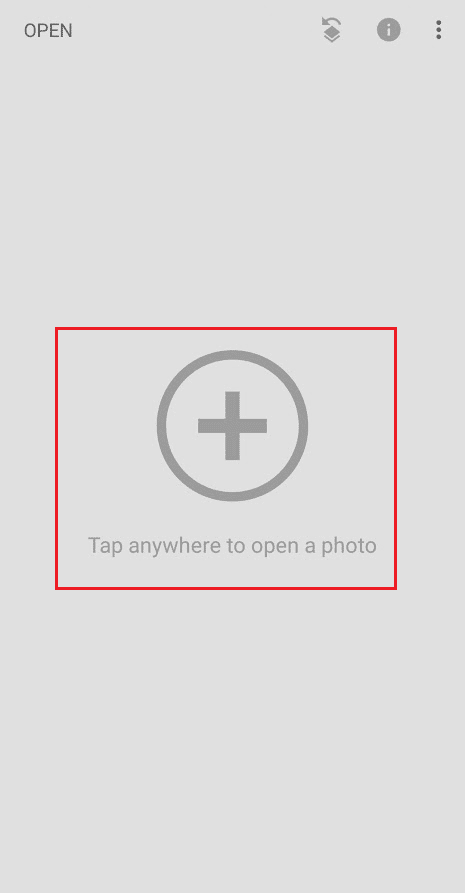
3. حدد لقطة الشاشة المطلوبة من المعرض أو أي مجلد في هاتفك.
4. اضغط على أدوات > ضبط الصورة .
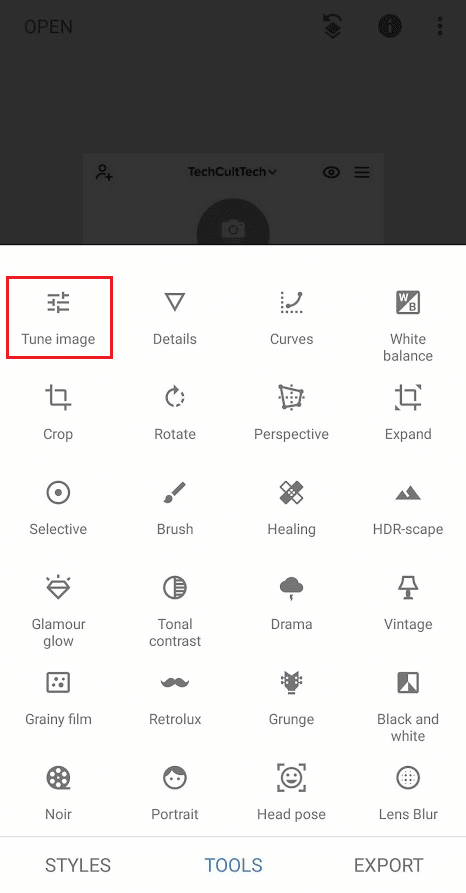
5. اضغط على أيقونة الضبط واضبط المعلمات التالية على القيمة المذكورة بجانبها.
- السطوع: +100
- التباين: -10
- الأجواء: +100
- يسلط الضوء على: +100
- الظلال: +50
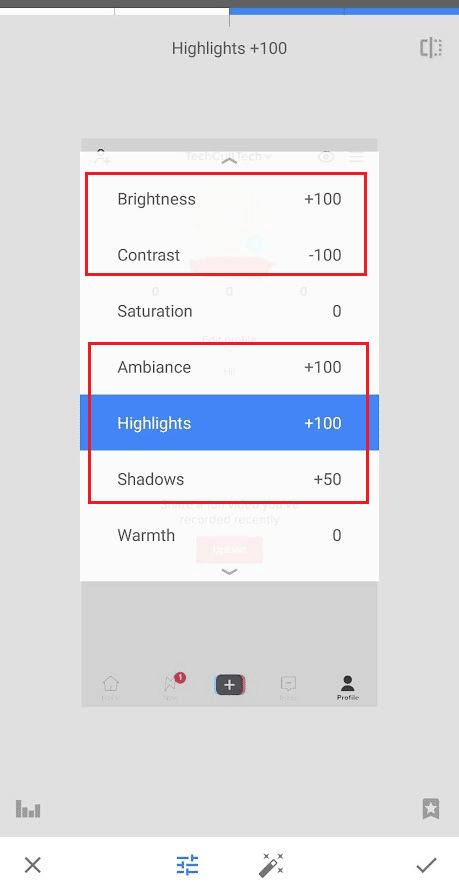
اقرأ أيضًا : كيفية التقاط لقطة شاشة لـ iPhone بدون أزرار
كيفية إزالة الخربشات على لقطة الشاشة عبر الإنترنت؟
يمكنك استخدام التطبيق المذكور في القسم أعلاه جنبًا إلى جنب مع الخطوات التفصيلية لرؤية الجزء المخربش من لقطة الشاشة. ولكن إذا كنت لا ترغب في تثبيت أي تطبيق وترغب في تنفيذ الخطوات المذكورة أعلاه بالكامل عبر الإنترنت ، فمن خلال المتصفح ، يمكنك استخدام أي من مواقع التحرير الإلكترونية التالية:
- بيكسلر
- BeFunky
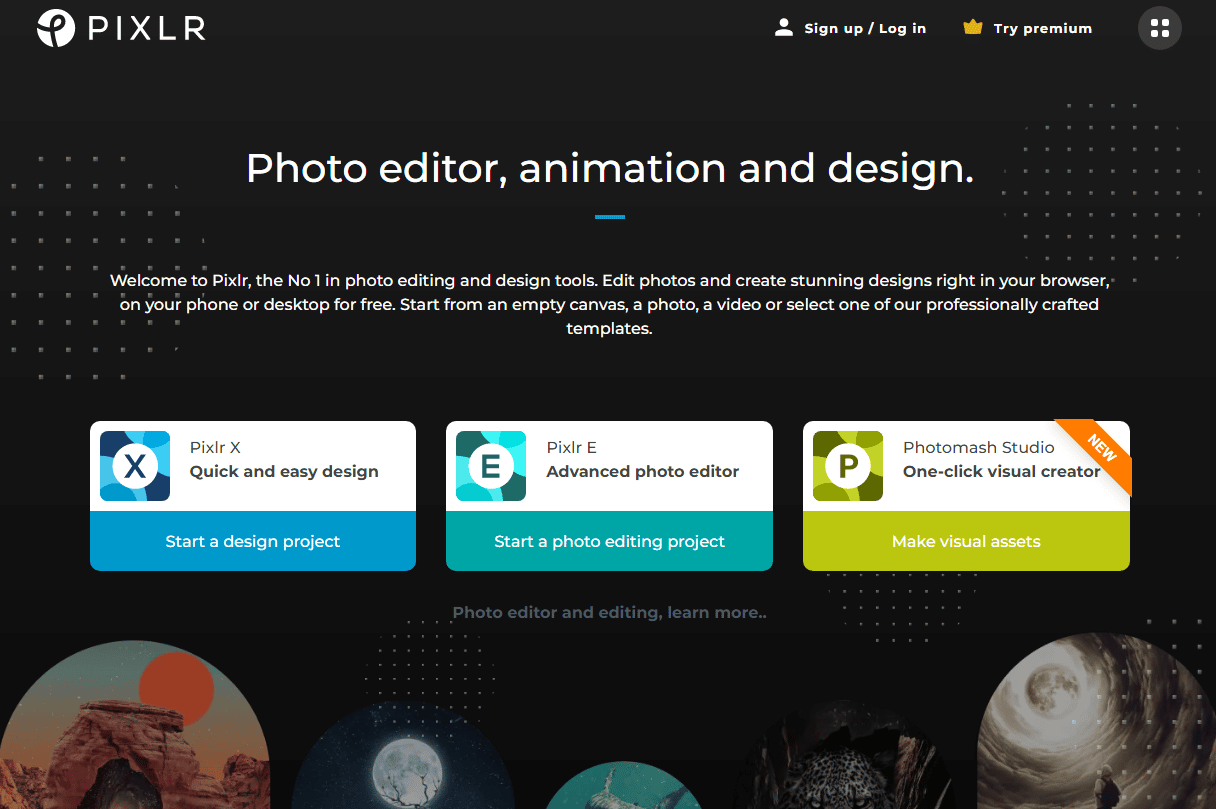
موصى به :
- 14 من أفضل بدائل Gmail المجانية
- كيف ترى الغرز على TikTok
- كيفية إضافة علامة مائية تلقائيًا إلى الصور على Android
- 17 من أفضل تطبيقات تحرير الصور لأجهزة iPhone
نأمل أن يكون هذا الدليل مفيدًا وأن تكون قادرًا على تعلم كيفية إزالة الخربشات على لقطة شاشة iPhone . لا تتردد في التواصل معنا باستفساراتك واقتراحاتك عبر قسم التعليقات أدناه. أخبرنا أيضًا بما تريد معرفته بعد ذلك.
